1、龅歧仲半打开ppt选择一个模板,如没有2017版的office的朋友们可以先行下载一个。因为他自带剪贴画内容,不需要我们自己重新制作。

2、选择系统栏的插入,插入选项下会有个剪贴画选项,选择点击如下图所示。
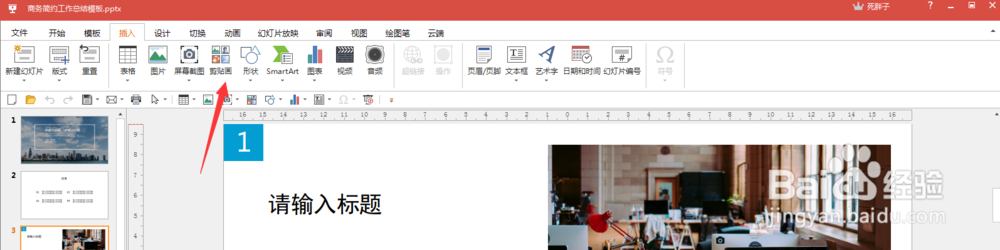
3、剪贴画有很多种类型供我们选择,每个种类由我们自己选择,分别有:人、教育、工作、季节、动物等

4、当我们俣挫呲蹀找不到一款剪贴画时,可以在上放搜索栏里输入我们想要的文字,如:运动,下面就会跳入到搜索结果界面,将运动一系列的剪贴画显示出来。
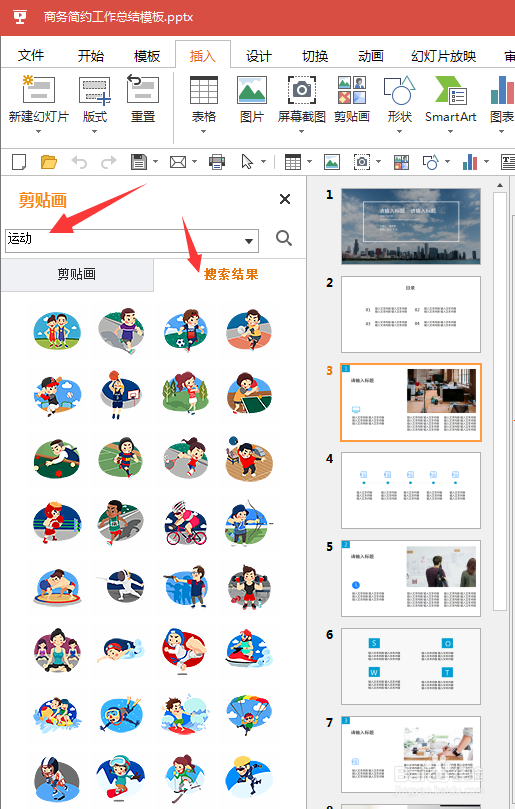
5、使用方法,点击一款自己想用的剪贴画,这时会出现在PPT页面上,我们将剪贴画的大小调一下,然后放入与文字对应的地方。
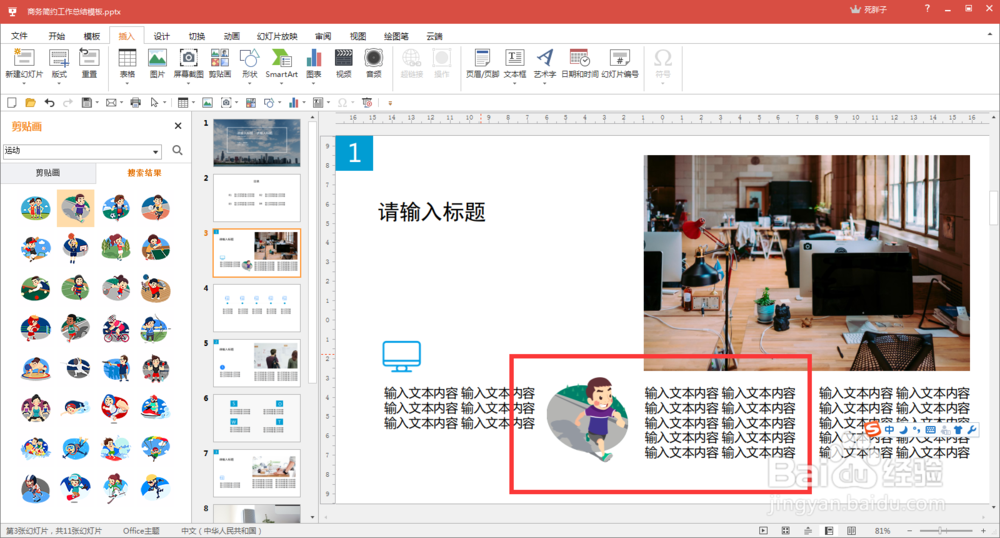
6、其他的剪贴画有自己根据ppt的内容页面来定,看什么剪贴画适合是什么PPT内容。

7、剪贴画设置好了之后,在设置好相应的动画效果,按Ctrs+S保存一下,点击下面的播放按钮即可播放幻灯片查看。
